ps调出蓝色漂亮效果图片
10、创建可选颜色调整图层,对红、洋红、白、中性色进行调整,参数设置如图28- 31,确定后用黑色画笔把人物脸部擦出来,效果如图32。这一步给图片增加蓝色。

<图28>

<图29>

<图30>
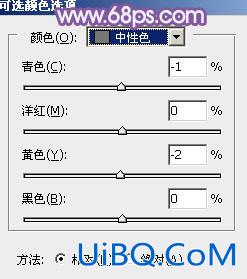
<图31>

<图32>
11、按Ctrl+ J 把当前可选颜色调整图层复制一层,不透明度改为:50%,效果如下图。
<图33>
12、新建一个图层填充青绿色:#52959A,混合模式改为“滤色”,添加图层蒙版,用黑白渐变,由右上角至左下角拉出白色至黑色线性渐变,效果如下图。

<图34>
13、创建曲线调整图层,对蓝色通道进行调整,参数及效果如下图。这一步给图片暗部及高光部分增加蓝色。
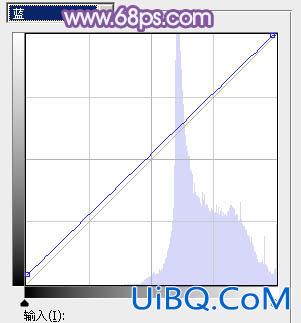
<图35>

<图36>
最后微调一下颜色,给人物磨一下皮,在把整体柔化处理,完成最终效果。










 加载中,请稍侯......
加载中,请稍侯......
精彩评论